Jelaskan Cara Membuat File Batch dengan DOS
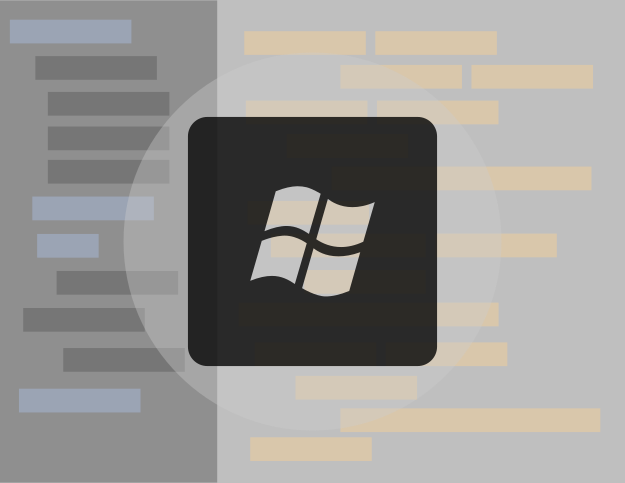
Dalam dunia komputasi, otomatisasi adalah kunci efisiensi. Membuat file batch dengan DOS adalah salah satu cara untuk mencapai ini. File batch adalah kumpulan perintah yang dieksekusi oleh sistem operasi secara berurutan. Di artikel ini, kita akan membahas dengan rinci cara membuat file batch menggunakan DOS (Disk Operating System) di lingkungan Windows. Anda akan dipandu melalui langkah-langkah penting untuk menghasilkan file batch yang dapat membantu Anda menjalankan tugas-tugas berulang dengan mudah.
Langkah 1: Persiapan Awal
Sebelum kita melangkah lebih jauh, pastikan Anda telah mempersiapkan lingkungan yang tepat:
Langkah 1.1: Buka Command Prompt
- Tekan tombol
Win + Rsecara bersamaan untuk membuka “Run”. - Ketik “cmd” dan tekan Enter.
- Jendela Command Prompt akan muncul, siap untuk digunakan.
Langkah 1.2: Pilih Lokasi Penyimpanan
Pilihlah lokasi penyimpanan untuk file batch Anda. Sebaiknya letakkan di direktori yang mudah diakses, seperti desktop.
Langkah 2: Membuat dan Menyimpan File Batch Pertama Anda
Sekarang, mari kita mulai membuat file batch pertama Anda:
Langkah 2.1: Buat File Baru
- Di jendela Command Prompt, ketik
copy con namafile.batdan tekan Enter. (Gantilah “namafile” dengan nama yang Anda inginkan.) - Anda akan masuk ke mode pengeditan. File batch Anda akan disimpan dengan nama yang Anda tentukan.
Langkah 2.2: Menambahkan Perintah
Tambahkan perintah-perintah yang ingin Anda jalankan dalam file batch. Contohnya:
@echo off
echo Selamat datang di file batch pertama Anda!
pause
echo Terima kasih telah mencoba tutorial ini.
Langkah 2.3: Menyimpan dan Keluar
- Setelah menambahkan perintah, tekan
Ctrl + Z, lalu tekan Enter untuk menyimpan perubahan. - Anda akan kembali ke Command Prompt.
Langkah 3: Menjalankan File Batch
Sekarang, mari kita jalankan file batch yang telah Anda buat:
Langkah 3.1: Kembali ke Command Prompt
Pastikan Anda masih berada di jendela Command Prompt.
Langkah 3.2: Jalankan File Batch
Ketikkan nama file batch yang Anda buat (misalnya, namafile.bat) dan tekan Enter.
Langkah 4: Eksplorasi Lebih Lanjut
File batch sederhana di atas hanya permulaan. Anda dapat menjalankan perintah-perintah yang lebih kompleks dan berguna dalam file batch Anda.
Langkah 4.1: Menambahkan Komentar
Tambahkan komentar untuk menjelaskan tujuan dan langkah-langkah dalam file batch. Gunakan rem diikuti oleh teks komentar.
Langkah 4.2: Variabel
Gunakan variabel untuk membuat file batch lebih dinamis. Gunakan %variabel% untuk menggantikan nilai dengan variabel yang ditetapkan.
Langkah 4.3: Pengkondisian
Gunakan pernyataan IF untuk membuat percabangan berdasarkan kondisi tertentu.
Kesimpulan
Dalam artikel ini, kita telah menjelaskan cara membuat file batch dengan DOS di sistem Windows. File batch adalah alat yang kuat untuk mengotomatisasi tugas-tugas, menghemat waktu, dan meningkatkan efisiensi. Mulai dari langkah awal hingga peningkatan lebih lanjut, Anda sekarang memiliki dasar yang solid untuk memahami dan membuat file batch yang sesuai dengan kebutuhan Anda. Selamat mencoba!
Jadi, bagaimana perasaan Anda sekarang setelah menjelaskan cara membuat file batch dengan DOS? Apakah Anda siap untuk mengambil langkah pertama dalam menguasai otomatisasi melalui file batch? Kini, Anda memiliki pengetahuan yang diperlukan. Jangan ragu untuk berkreasi dan menjalankan eksperimen sendiri dengan file batch Anda. Selamat berkarya!

